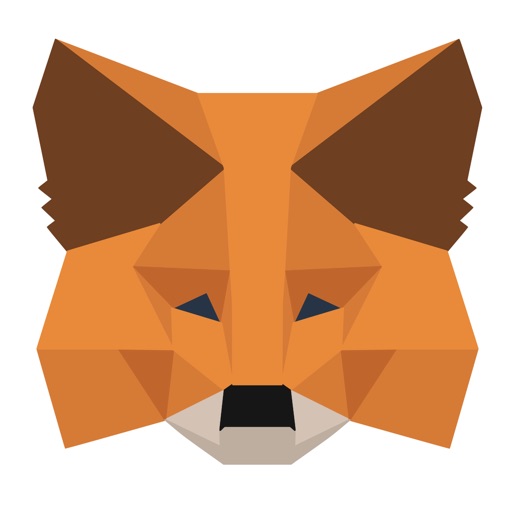初めてのウォレット作成で不安…
スマホとPCは同期できる?
という疑問にお答えします。
- メタマスクの作り方(スマホ、PC)
- スマホとPCの同期方法
- ハッキング対策方法
※全手順の画面キャプチャ付き
メタマスクの作成手順はこちら、スマホとPCの同期も約5分で終わります。
この記事を読めば、ウォレットを作るのがはじめてでも迷いなく安心してMetaMaskを作れます。
スマホの画面キャプチャですがPCも同じ流れなので参考にしてください。
メタマスク以外のウォレット
2つのキャンペーンで3,000円get!
ビットポイントなら紹介+口座開設キャンペーンを併用で最大3,000円相当がもらえます!
≫ ビットポイント公式サイトはこちら

・NFTアートとゲームを楽しむブロガー
・暗号資産歴 3年 / NFT歴 2年
・保有NFT 400点以上(コレクションはこちら )
・実体験をもとに記事を執筆中
MetaMask(メタマスク)の登録・作成

メタマスクの作り方はこちら。
≫ MetaMask(メタマスク)の作り方
- アプリをダウンロード
- パスワードの設定
- シークレットリカバリーフレーズの設定
ここからスマホアプリでの手順を説明します。
Step1:MetaMaskアプリをダウンロード
メタマスクを装った偽サイトが多く存在します。
検索せず公式サイト [https://metamask.io] またはアプリストアからダウンロードしてください。
*今回はiPhoneアプリでの設定手順です
▼アプリストアからダウンロード
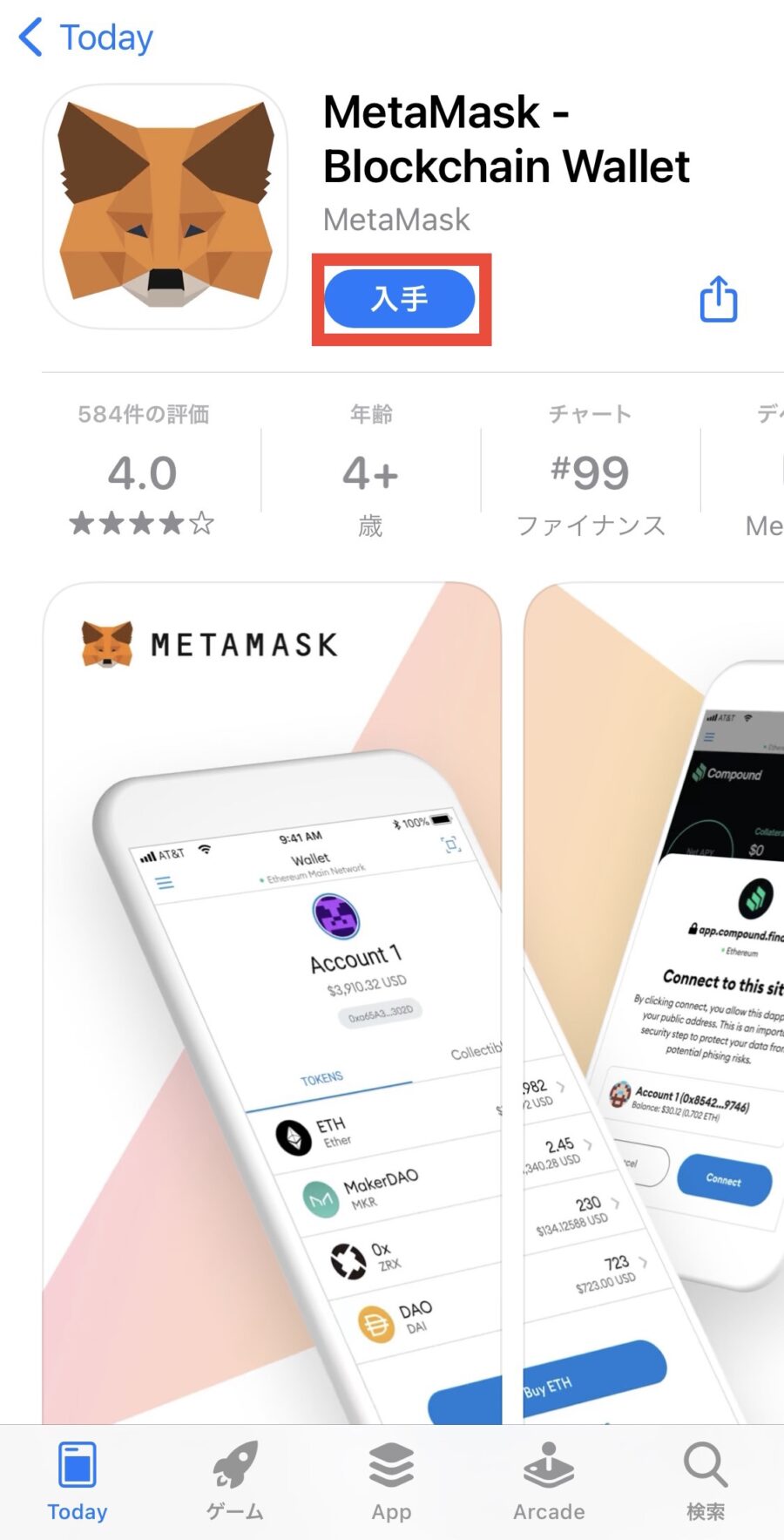
Step2:パスワードの設定
▼アプリを起動し「開始」から「新しいウォレットの作成」をタップ
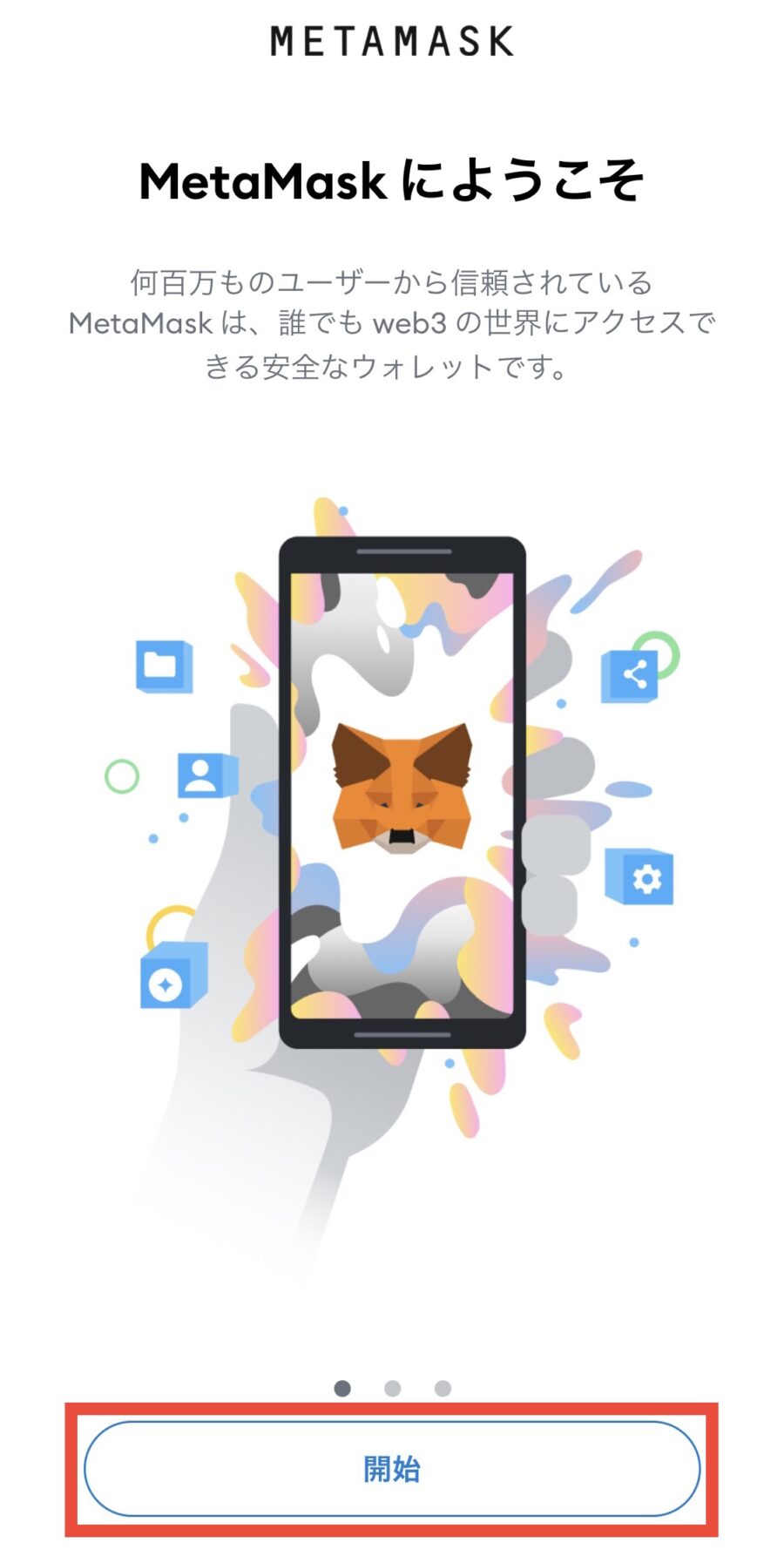
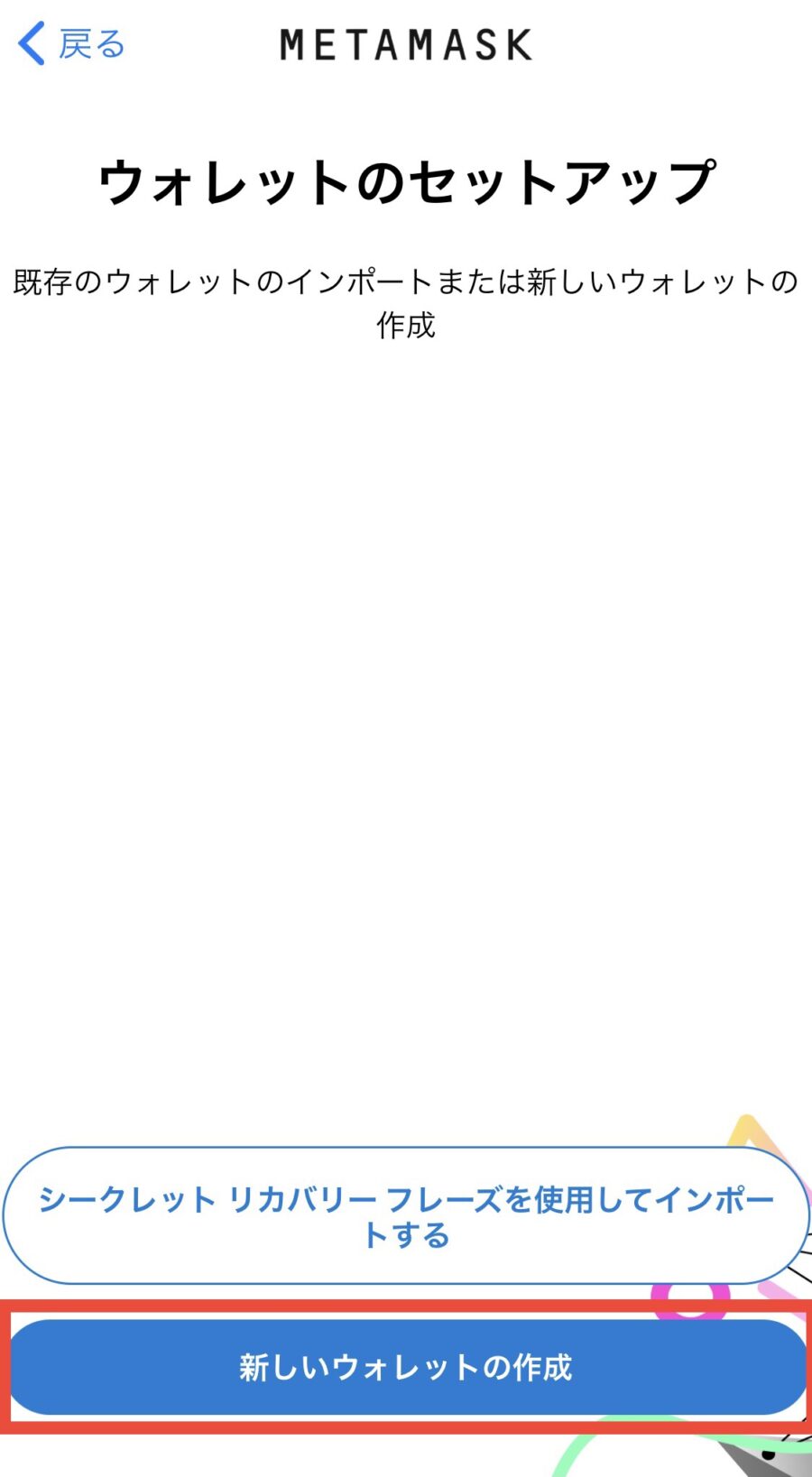
▼内容を確認して「同意します」をタップ
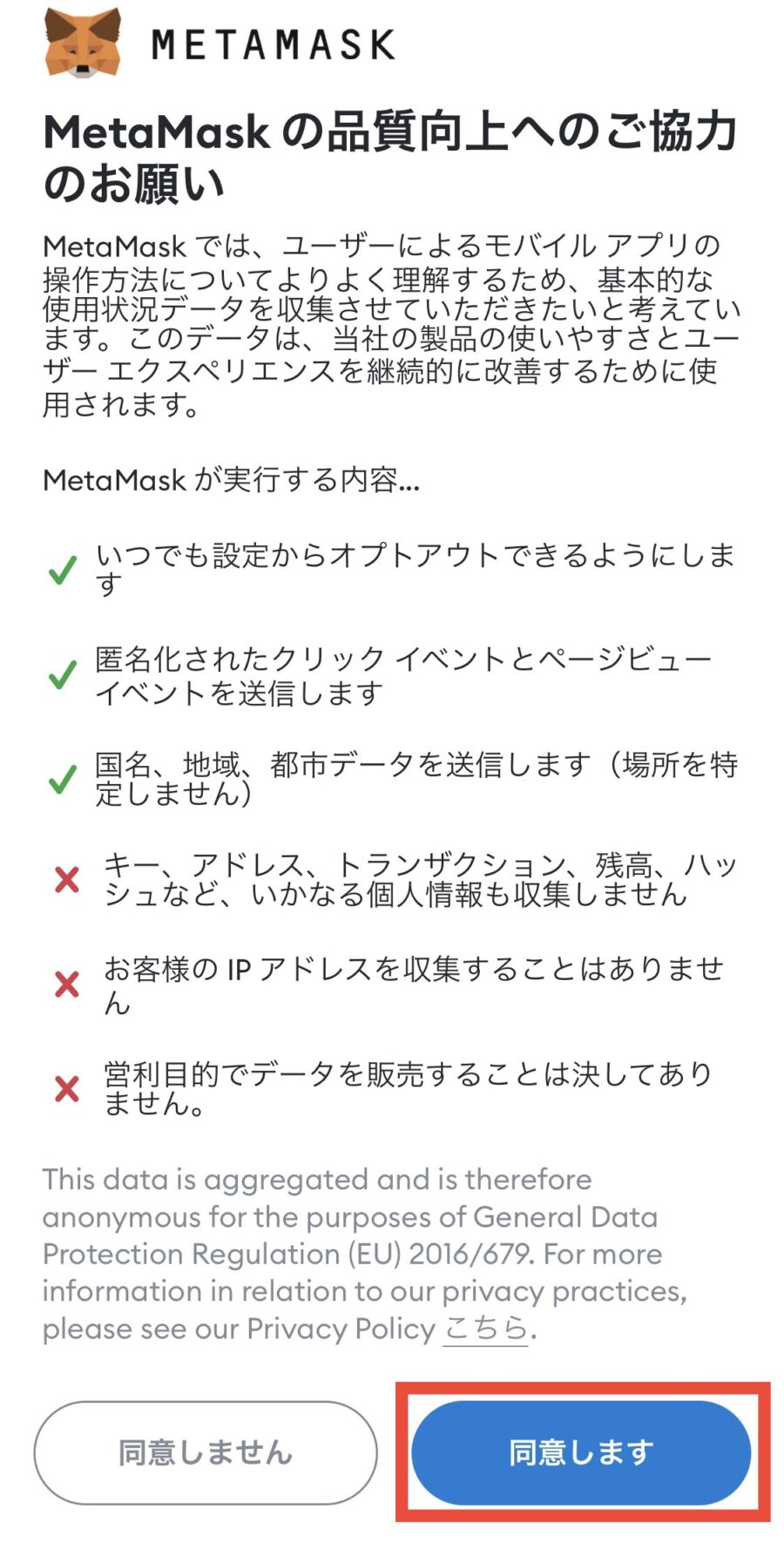
▼パスワードを2回入力し、チェックを入れて「パスワードの作成」と「開始」をタップ
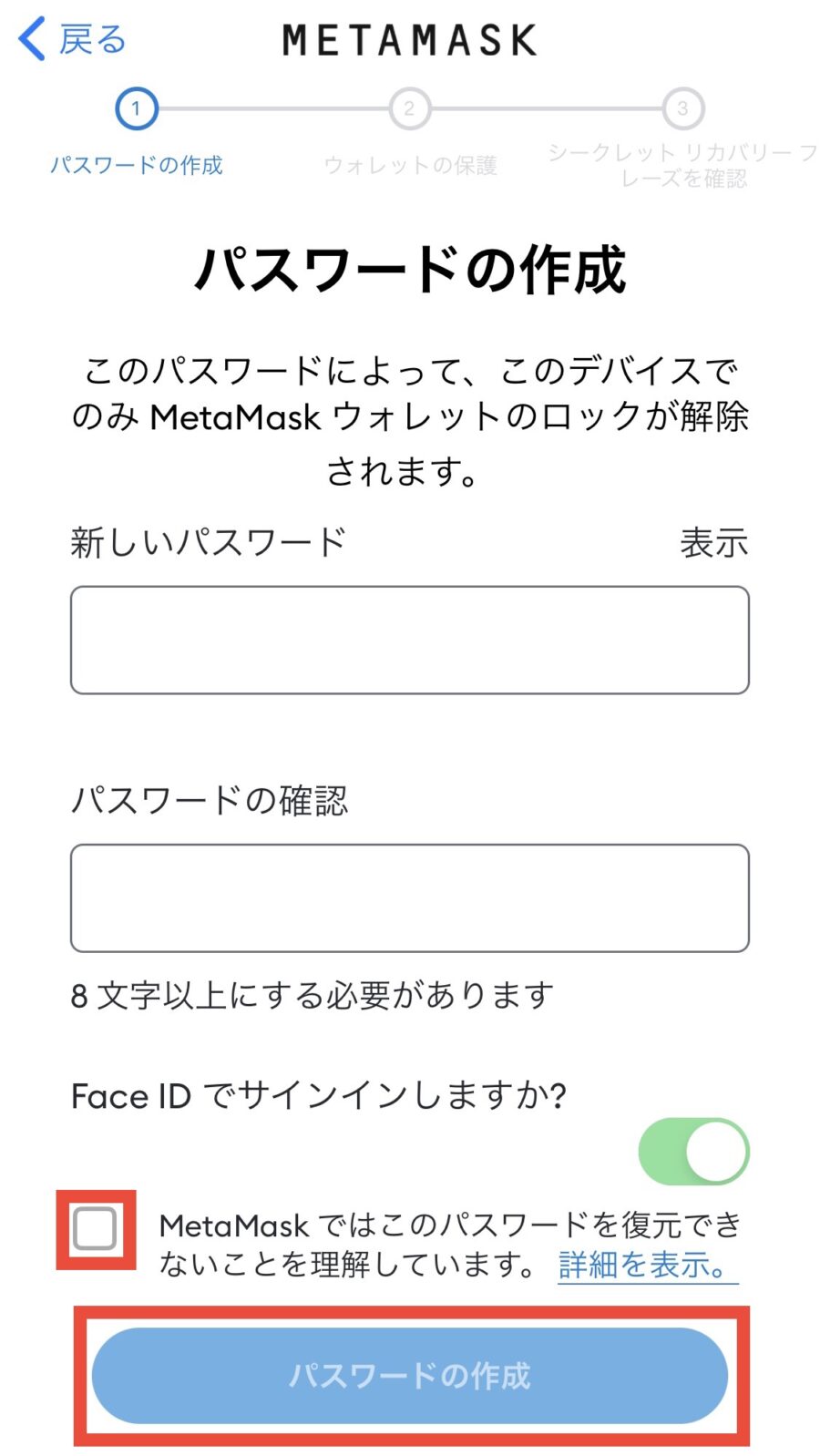
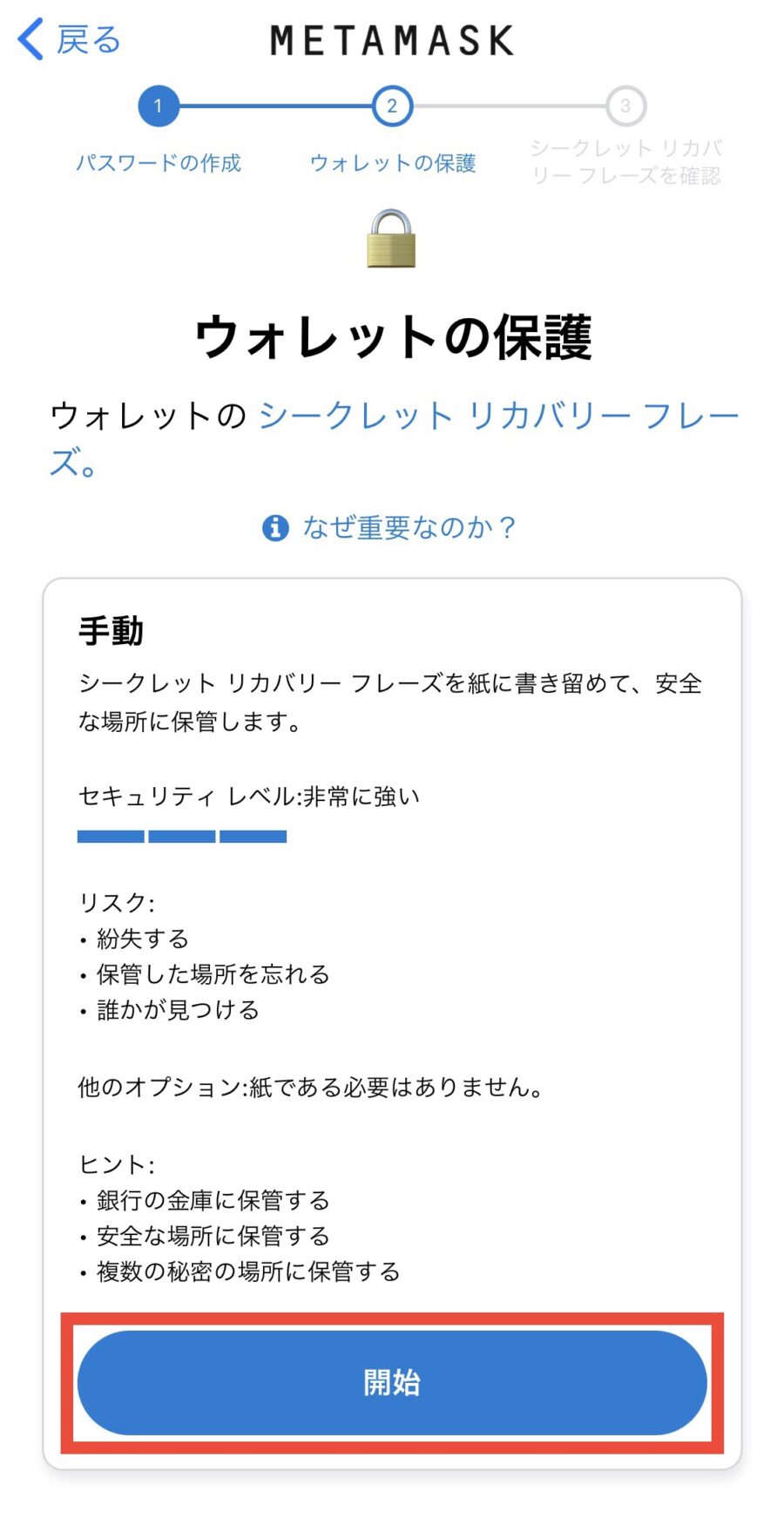
Step3:シークレットリカバリーフレーズの設定
シークレットリカバリーフレーズとは、PCとの同期や新しいスマホでMetaMaskアプリを復元する場合に必要なものです。
▼「表示」をタップし、表示された12個の英単語をメモしたら「続行」をタップ
次で12個の単語を順番どおりに入力します
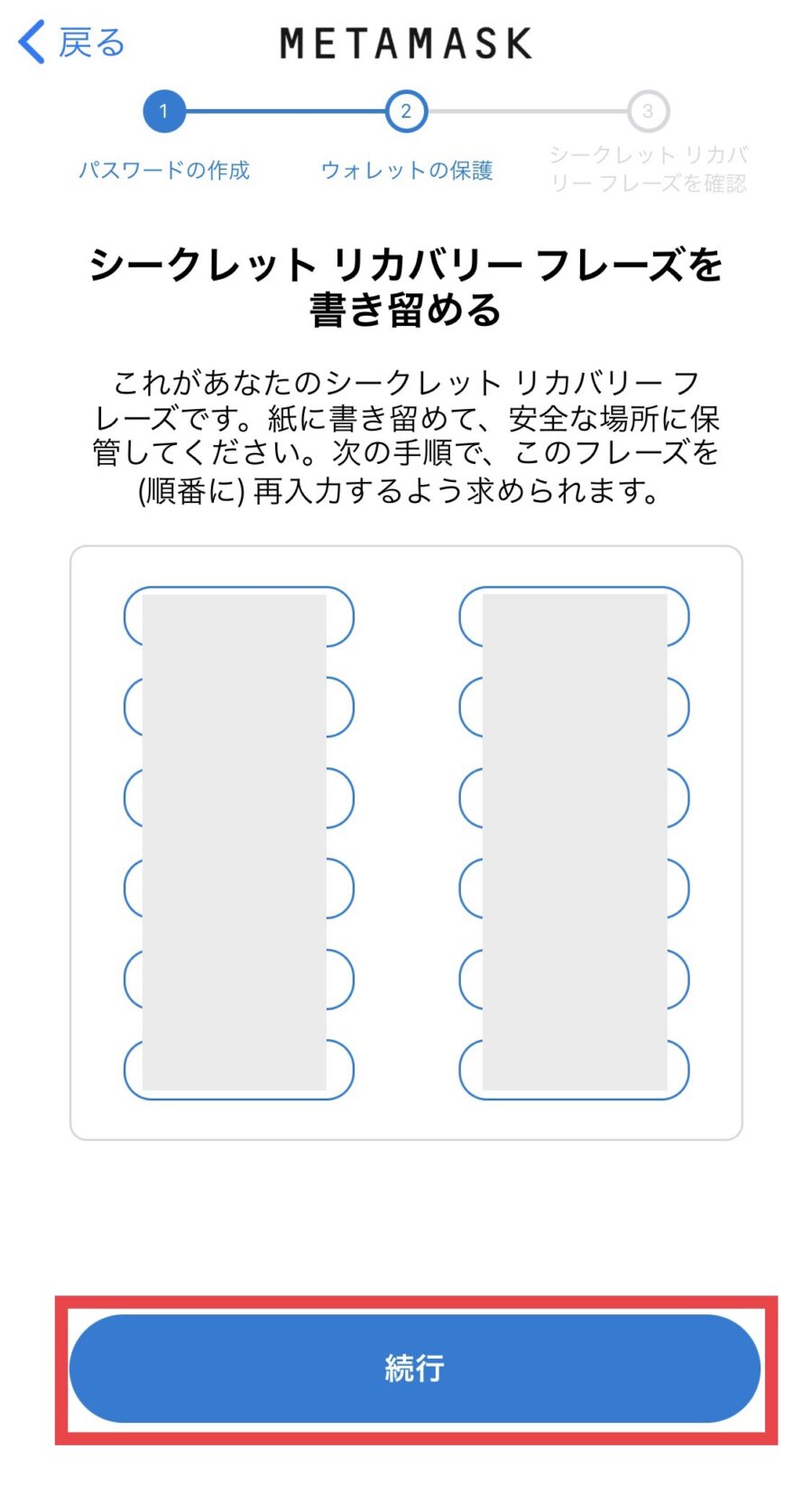
▼先ほどと同じ順番で12個の単語をタップし、「バックアップの完了」をタップ
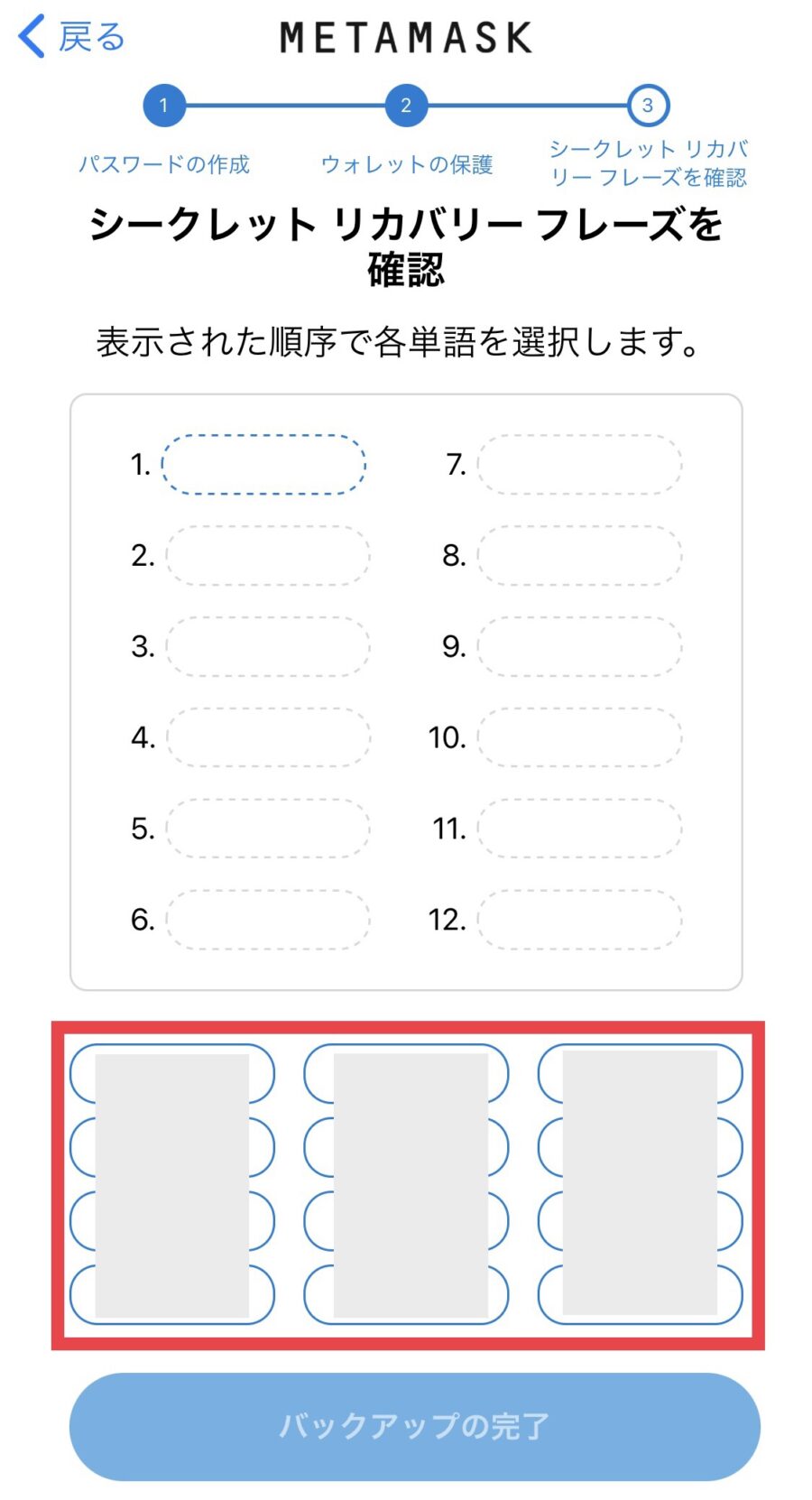
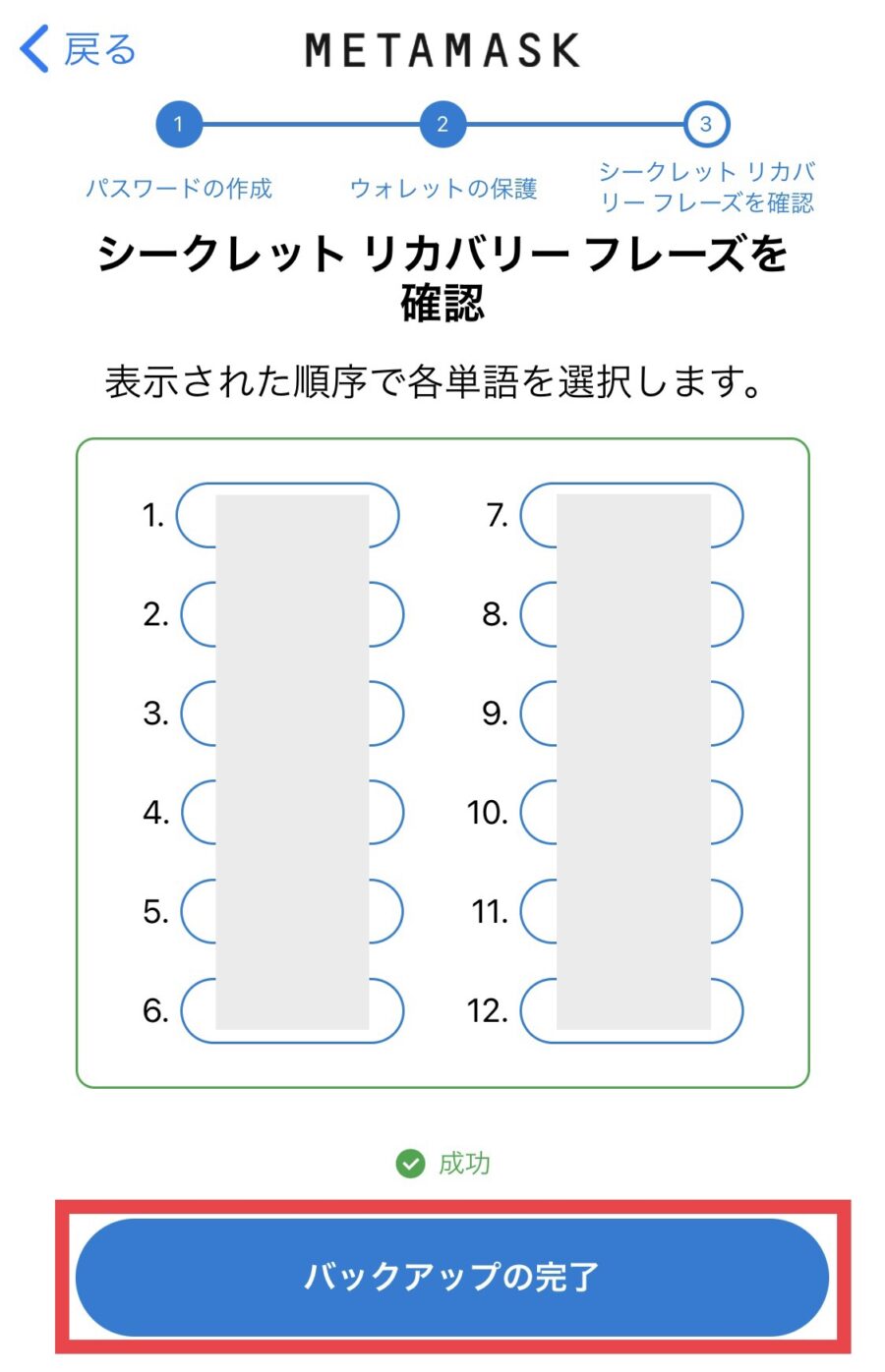
▼「完了」をタップ
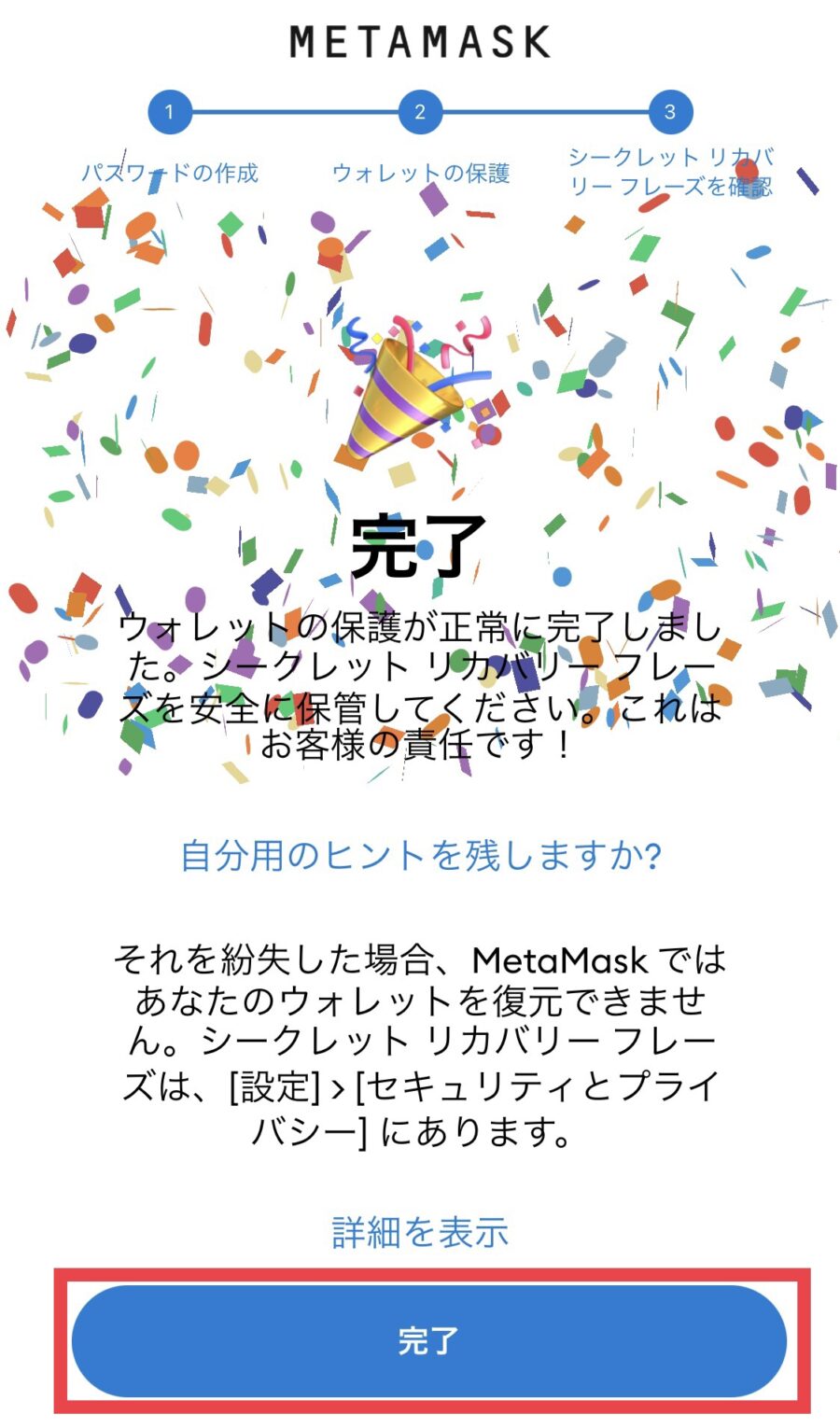
▼この画面でMetaMaskアプリの設定が完了
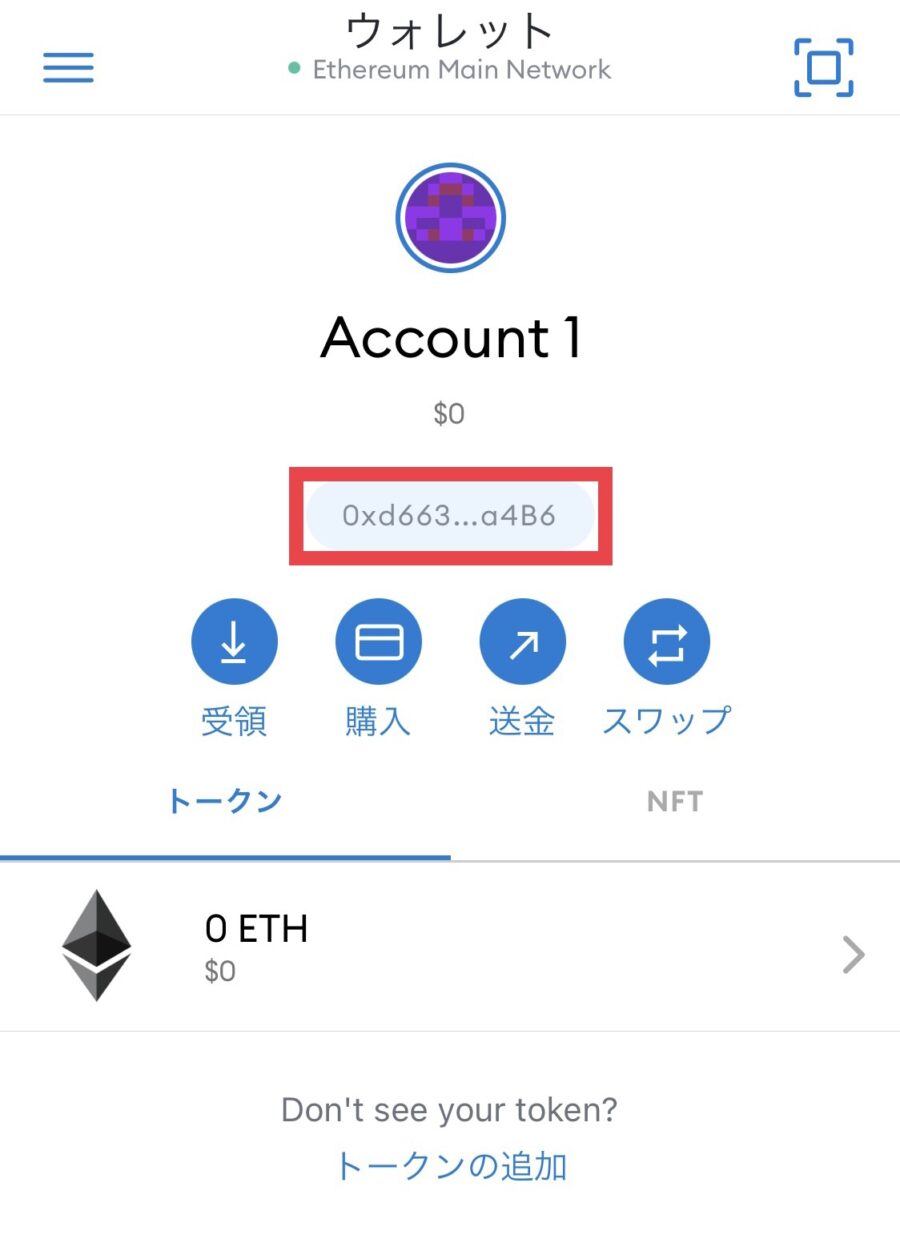
これでMetaMaskが使えるようになりました!
「すぐにMetaMaskへ仮想通貨を送金したい」という方は、主要な取引所からの送金方法をまとめていますので、参考にしてください。
スマホからPCに同期する方法
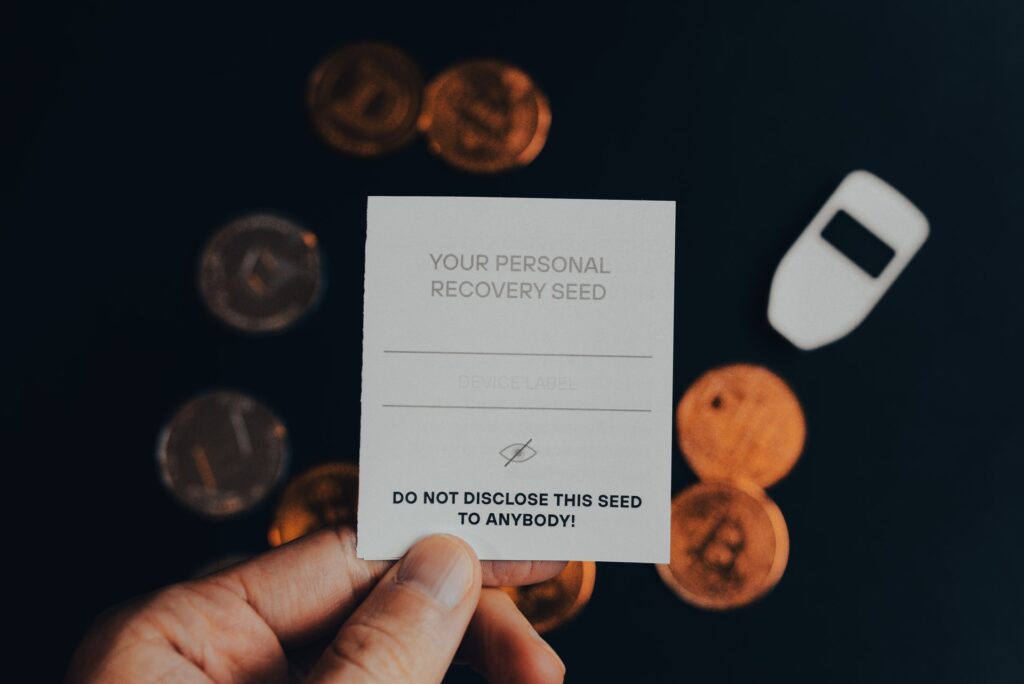
スマホアプリとPCを同期すると、同じウォレットのアドレスで取引できます。
手順は以下、所要時間は約5分です。
仮想通貨の取引をはじめる前に済ませておくと便利です。
Step1:スマホアプリでシークレットリカバリーフレーズを確認
▼MetaMaskアプリ左上のメニューから「設定」をタップ
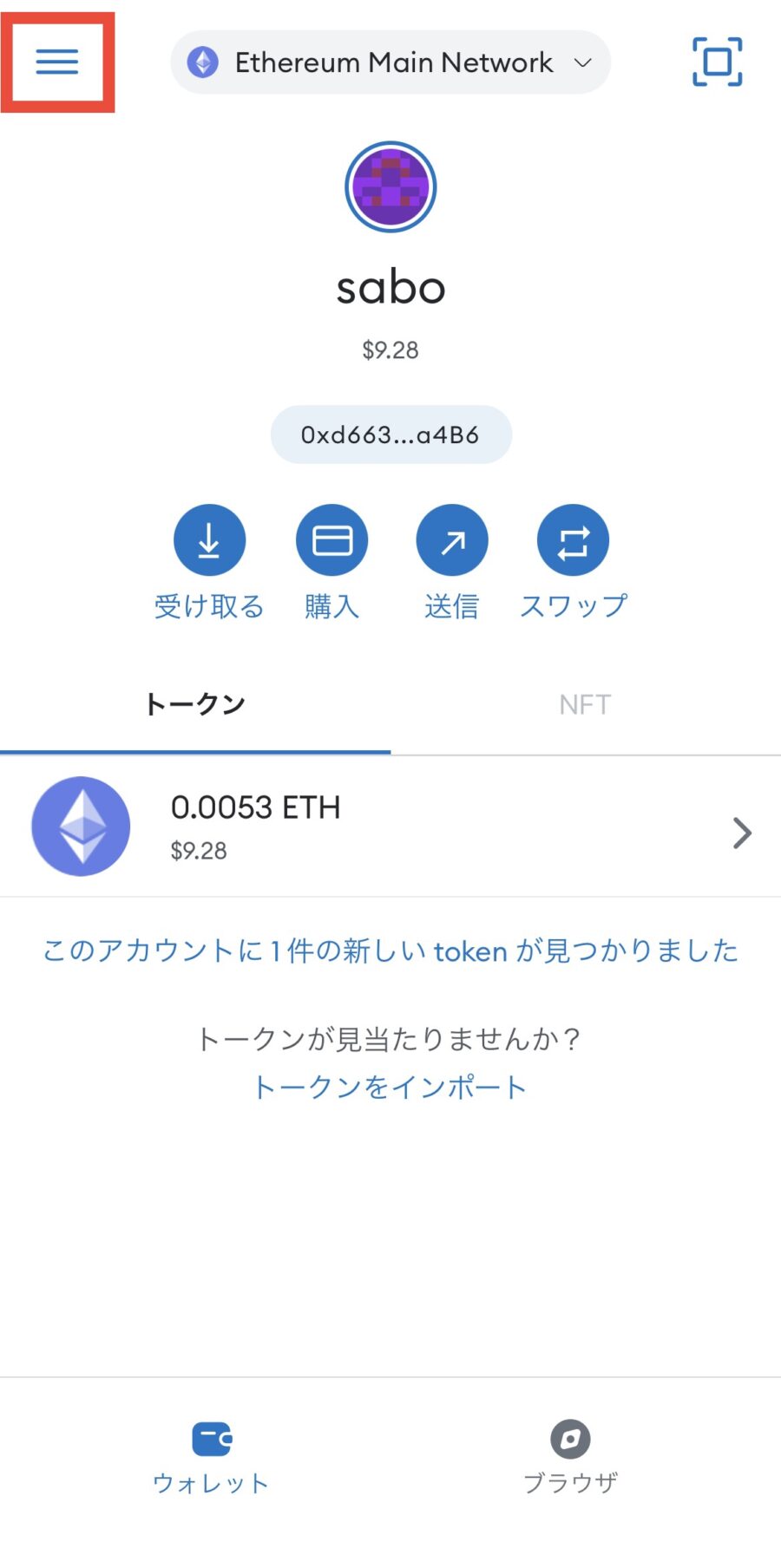
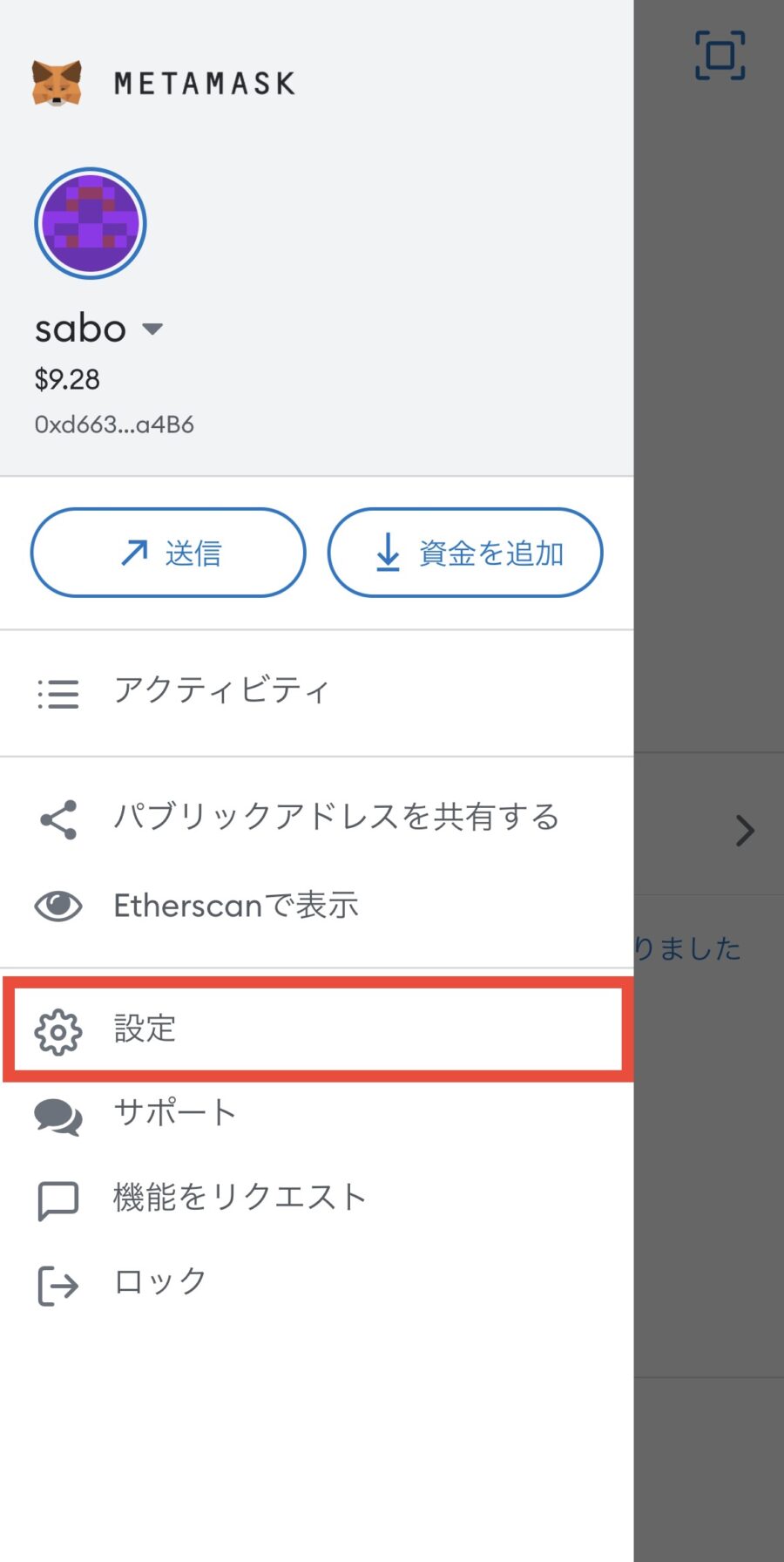
▼「セキュリティとプライバシー」から「秘密のリカバリーフレーズを表示」
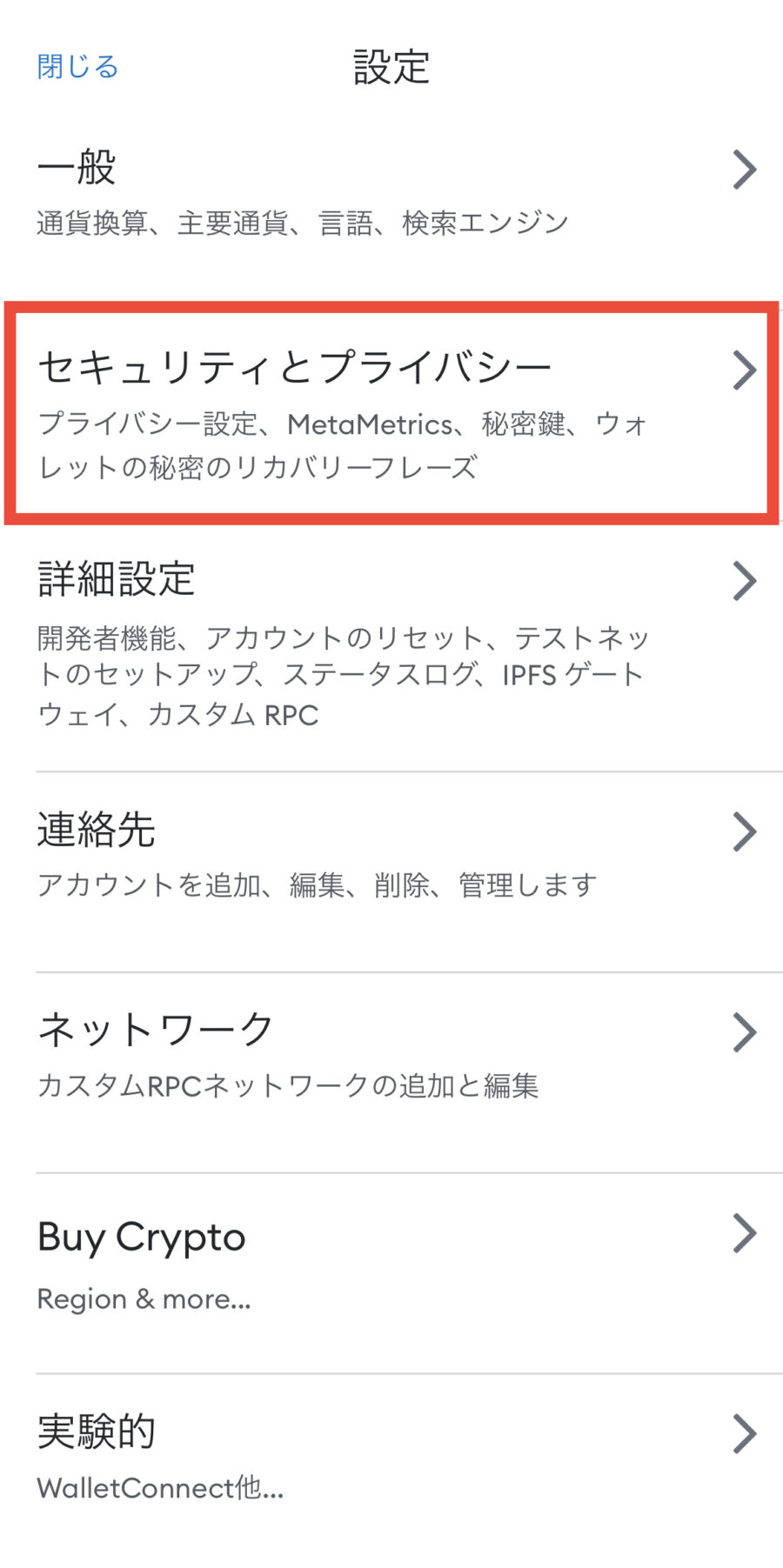
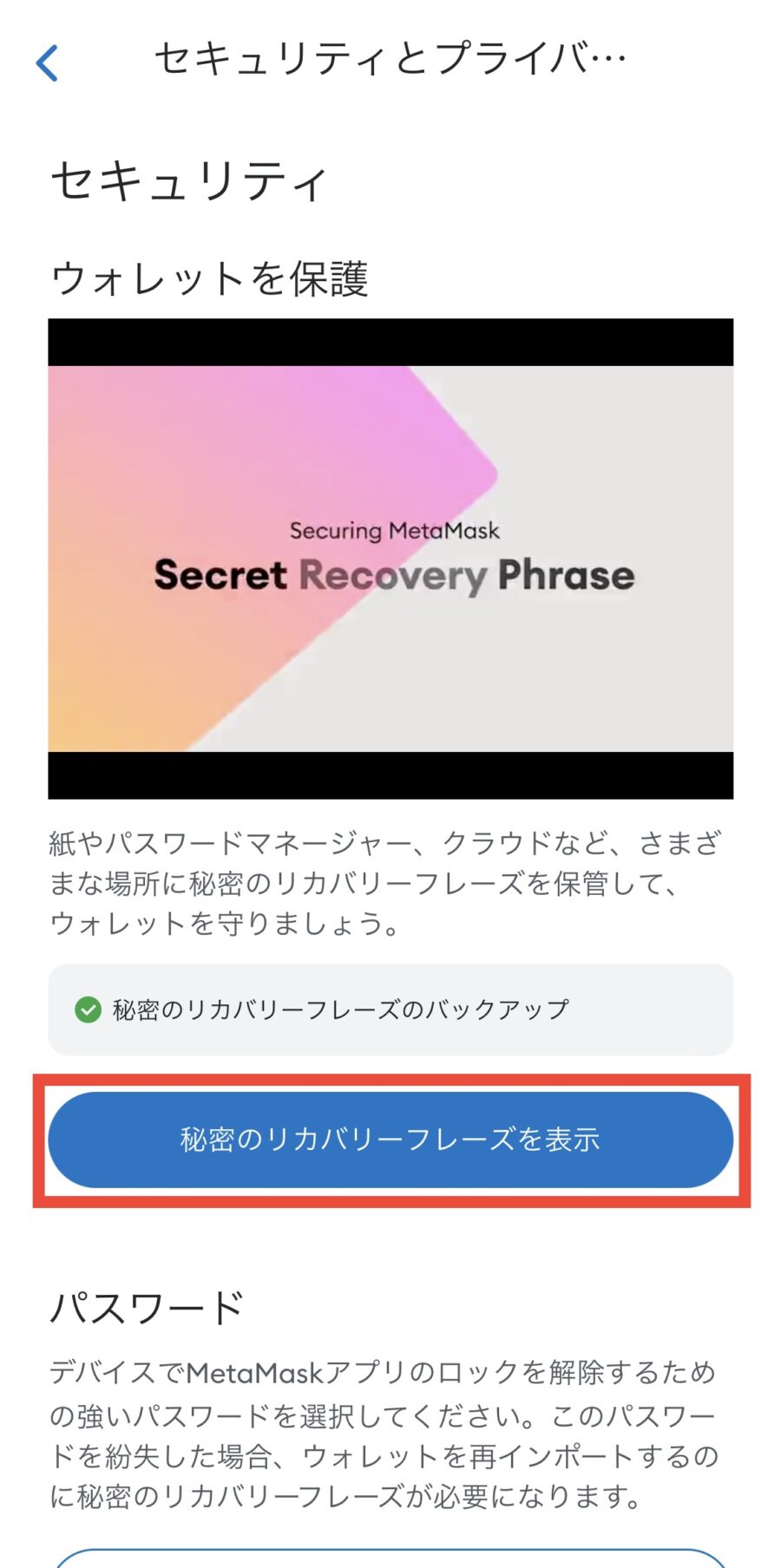
▼「開始」をタップして2つの質問に答える
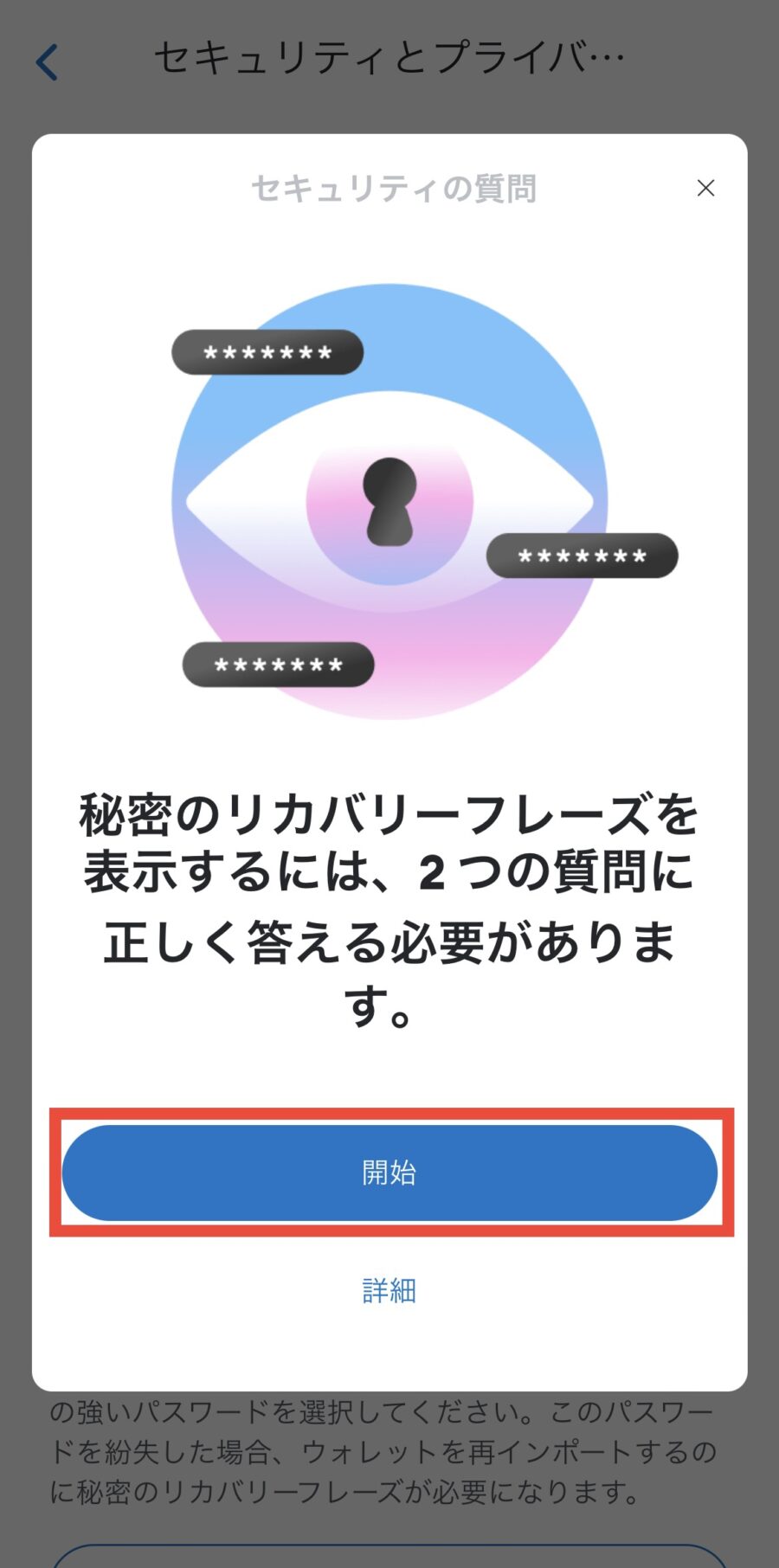
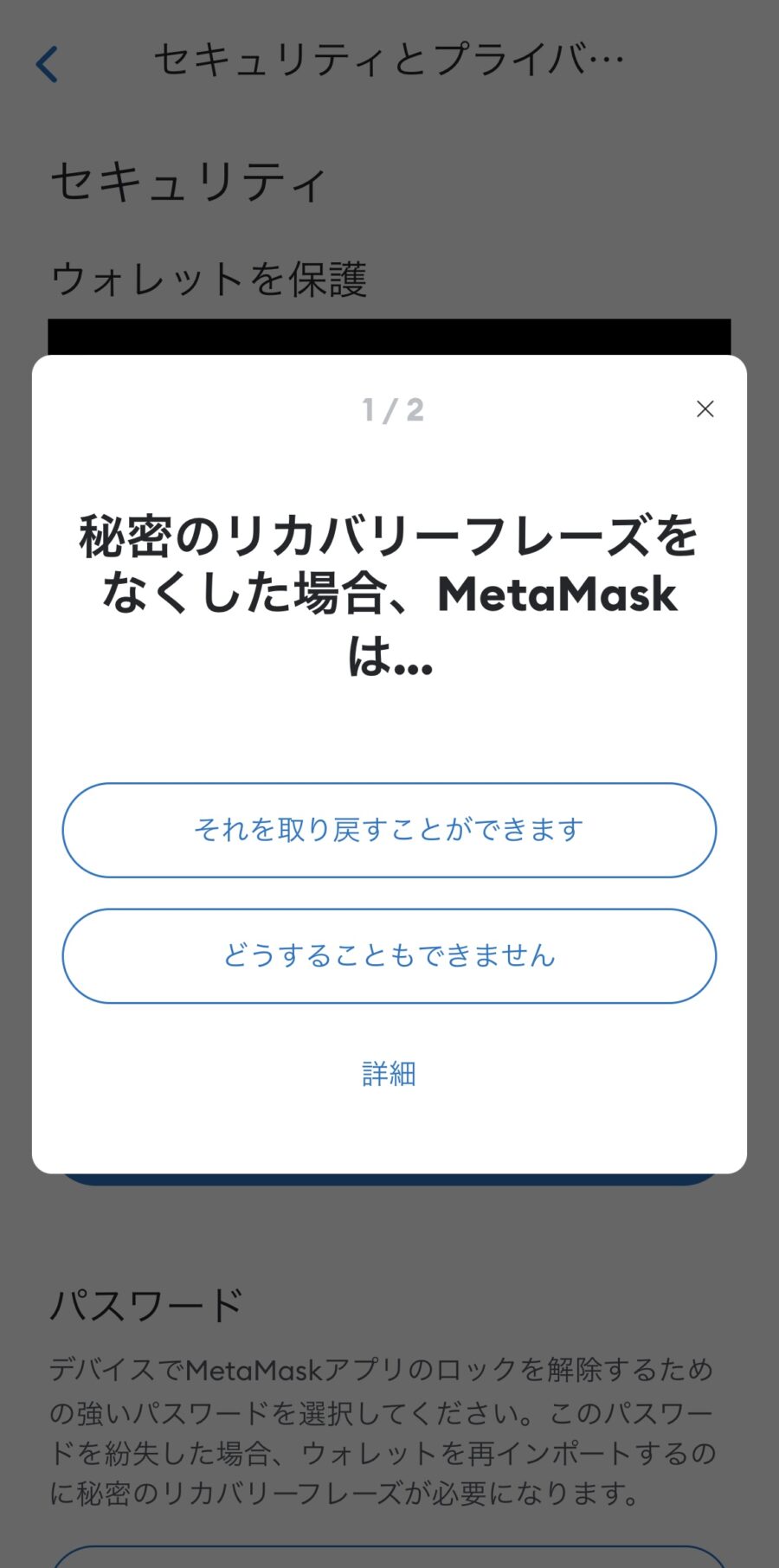
▼正解して表示されるページにパスワードを入力し、「次へ」
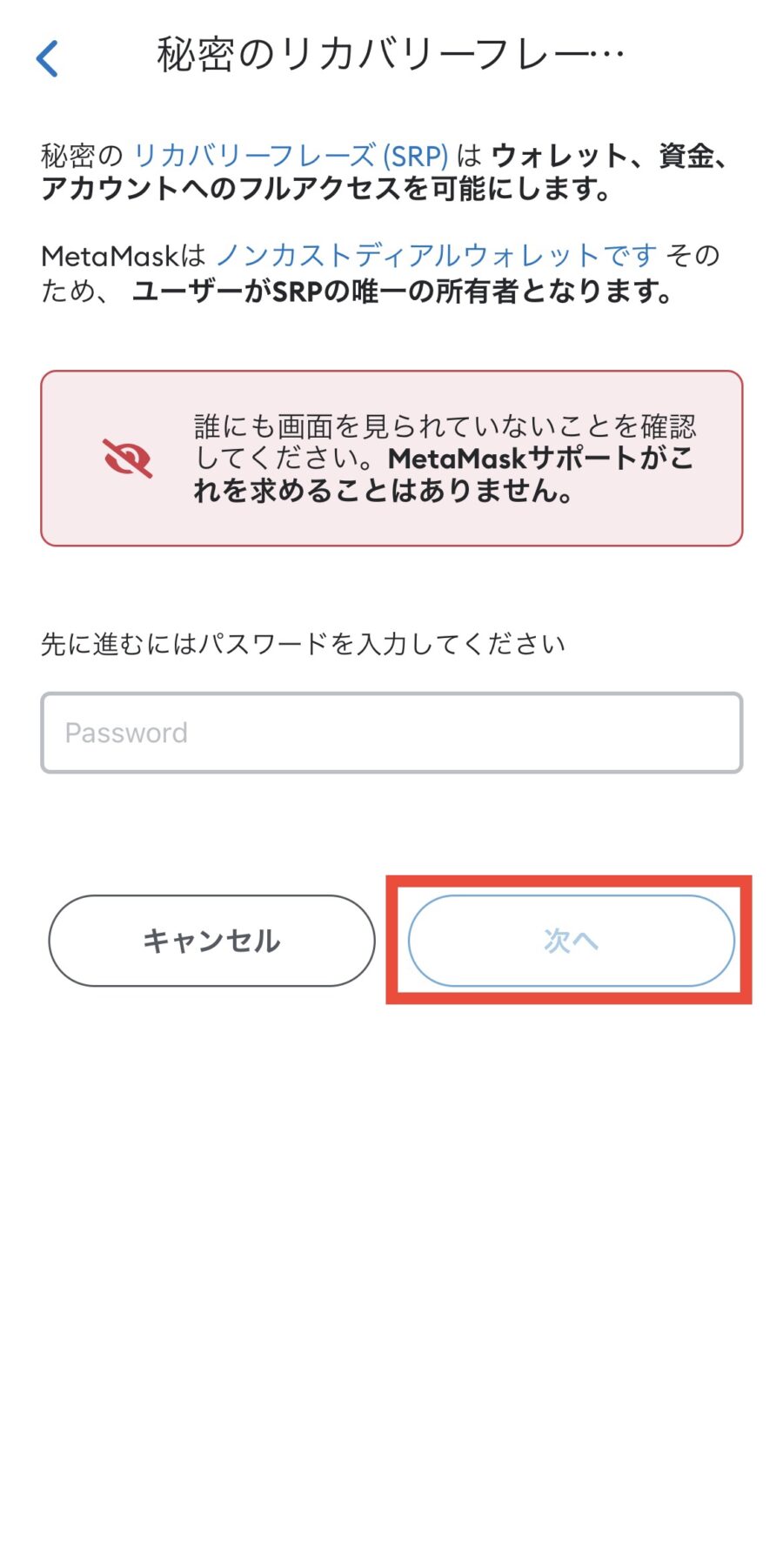
▼「長押ししてSPRを表示」をタップ
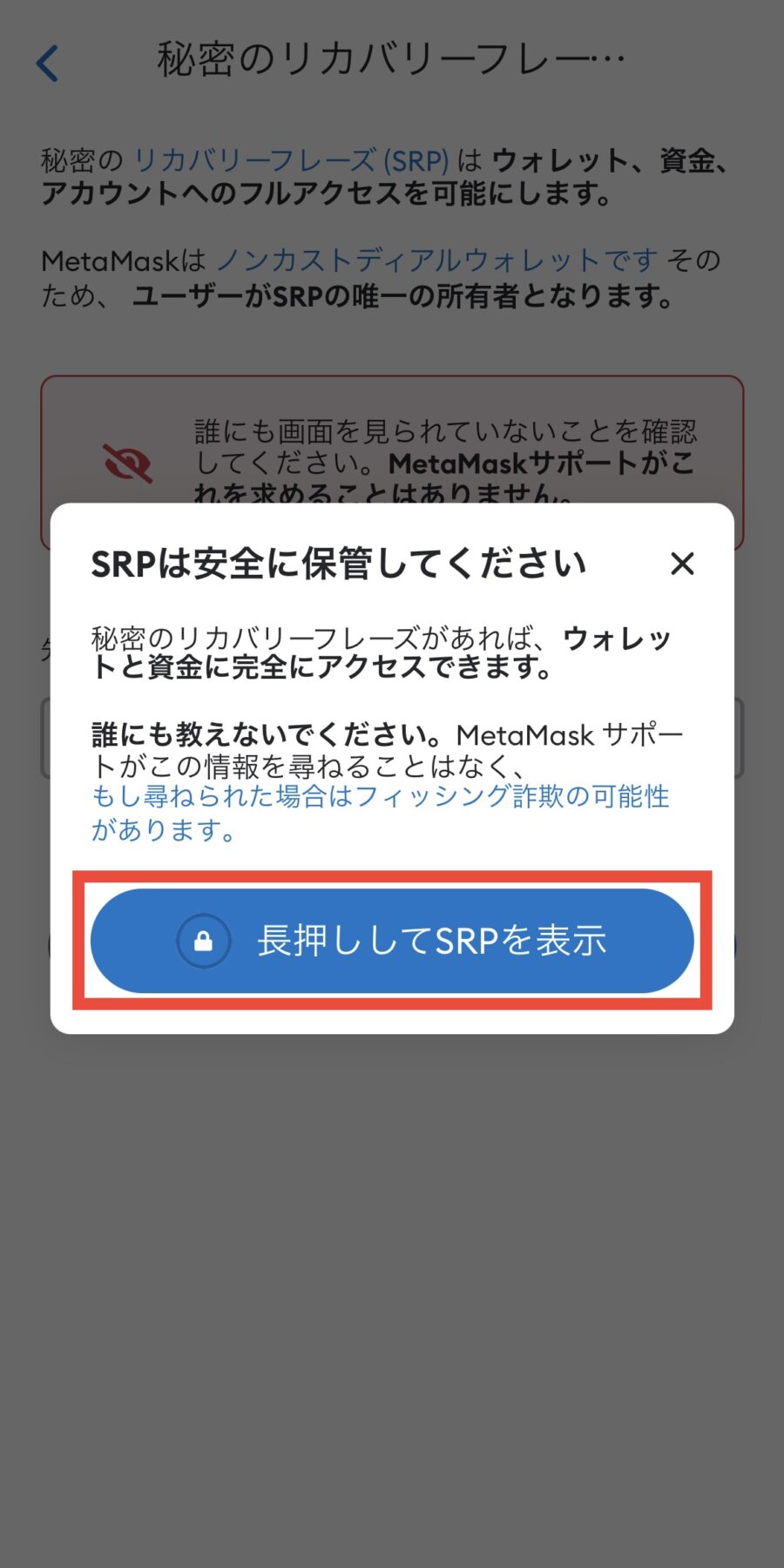
▼表示されたリカバリーフレーズ(12個の英単語)をメモして「完了」
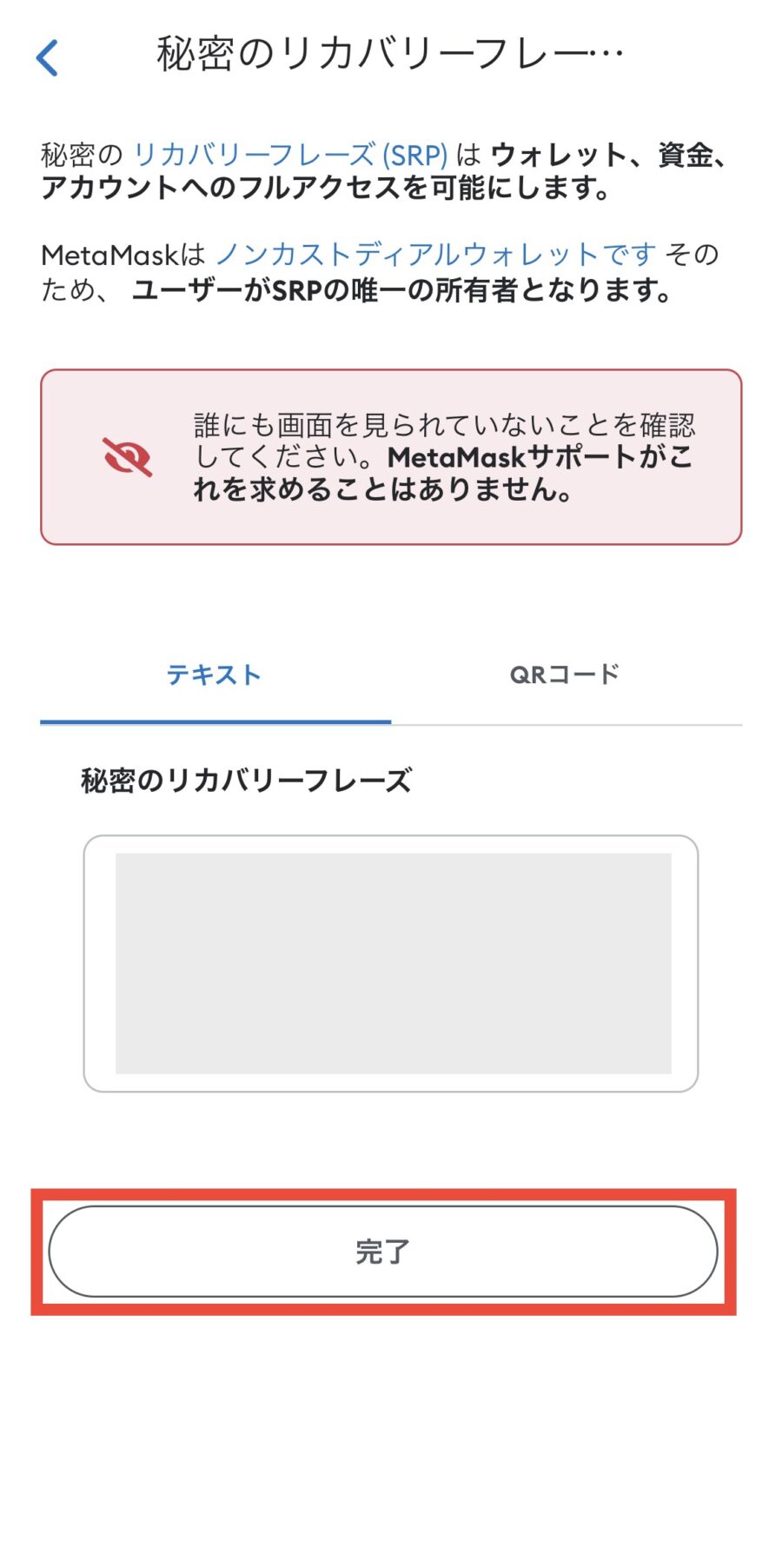
Step2:PCにMetaMaskをダウンロード
▼MetaMask公式サイトにアクセスし「ダウンロード」をクリック
≫ https://metamask.io
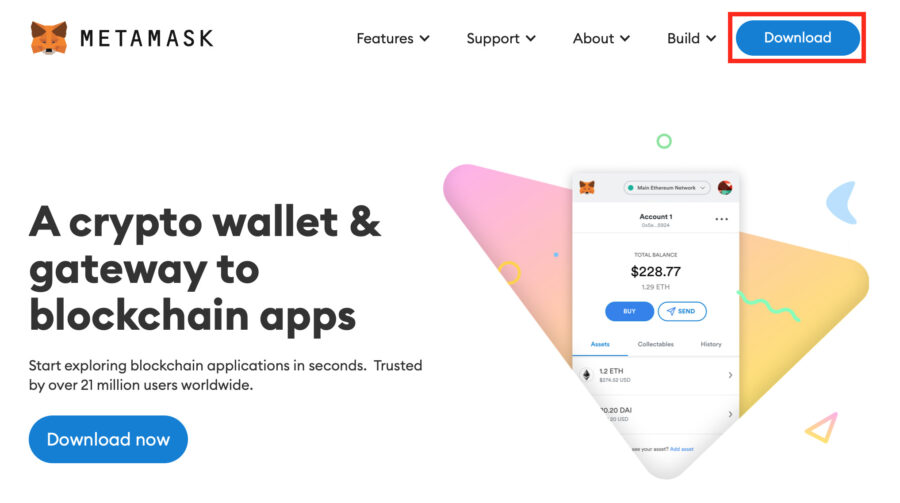
▼使用するブラウザを選択
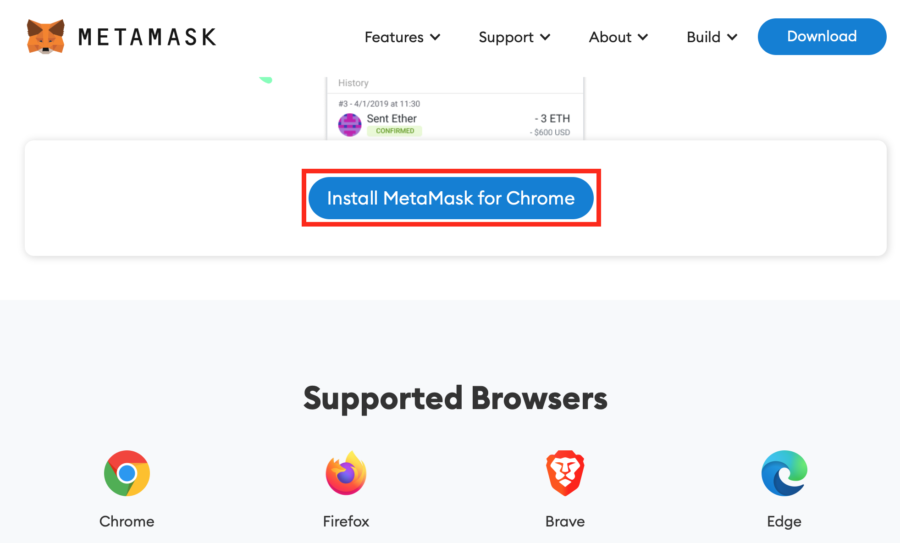
▼Chromeウェブストアで「Chromeに追加」をクリック
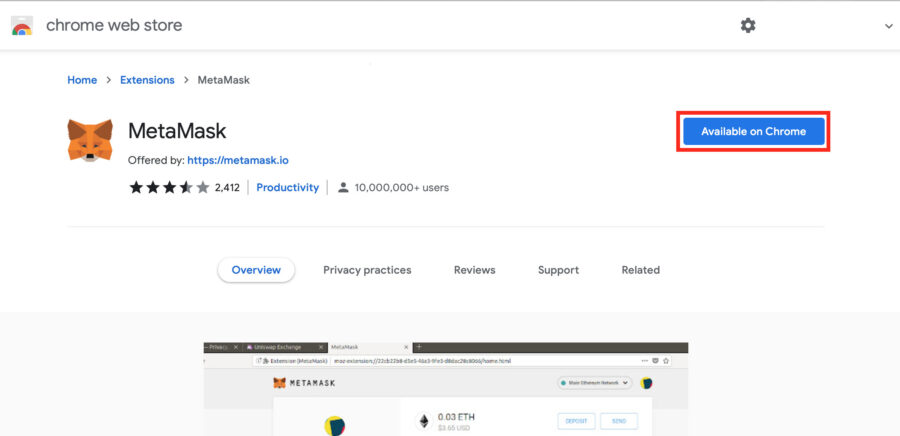
▼「拡張機能を追加」をクリック
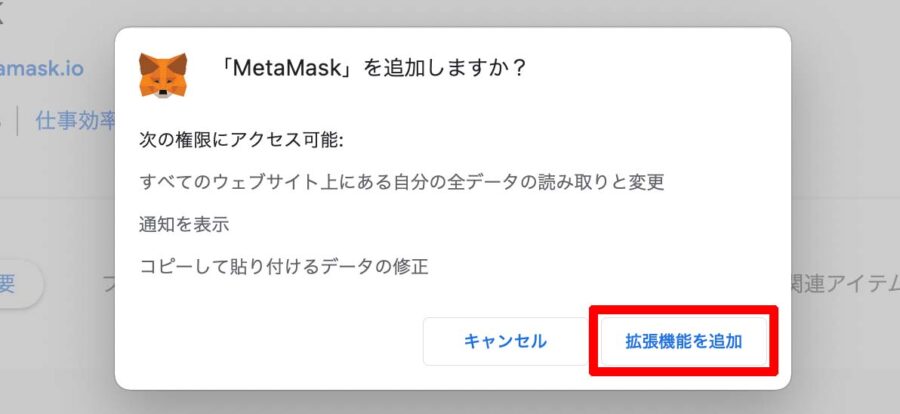
▼ブラウザ右上のパズルマーク→ピンマークをクリック
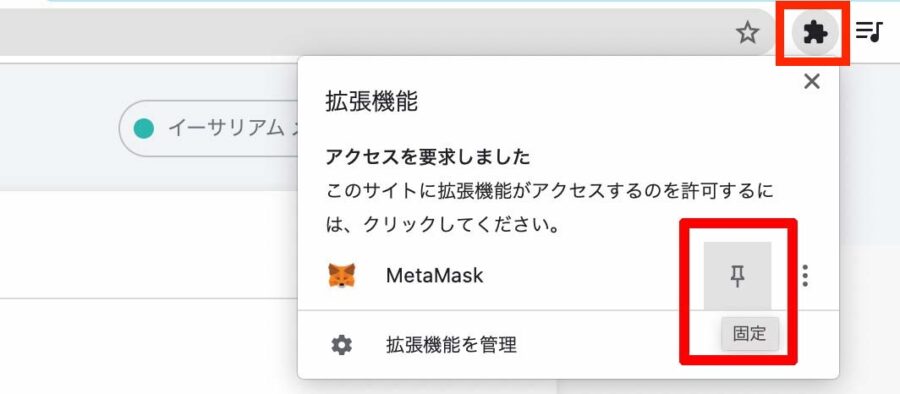
↓ブラウザにアイコンが固定されて起動しやすくなります
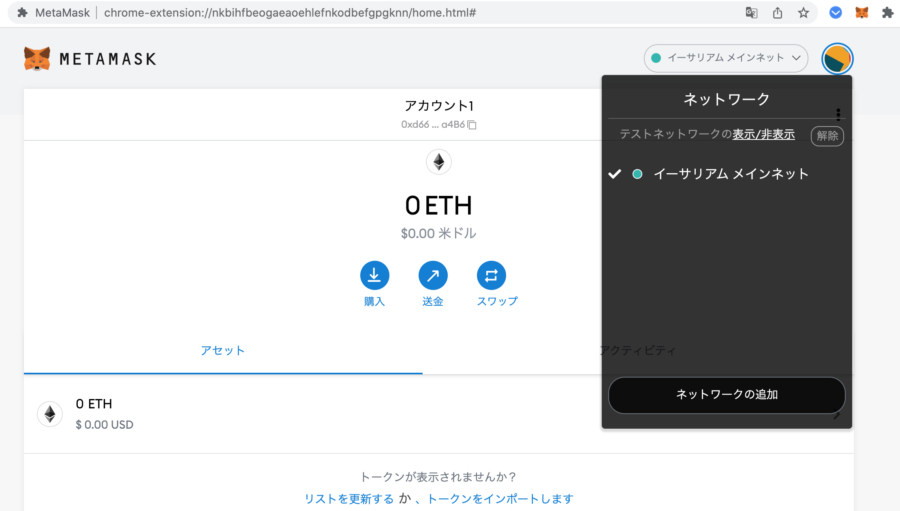
Step3:ウォレットのインポート
▼「開始」をクリック
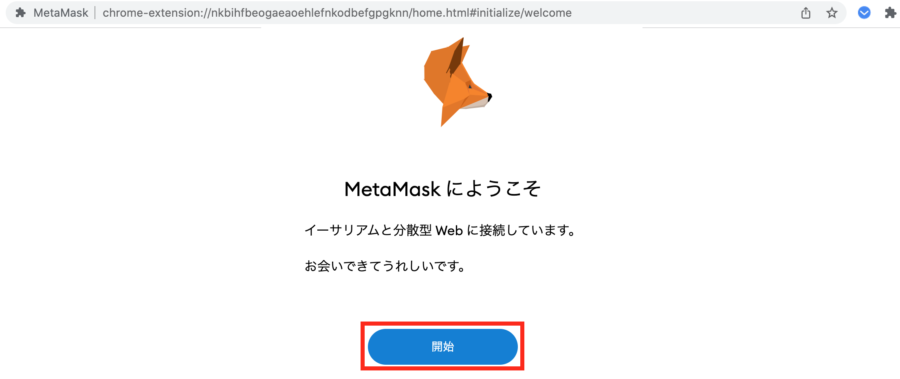
▼「ウォレットのインポート」をクリック
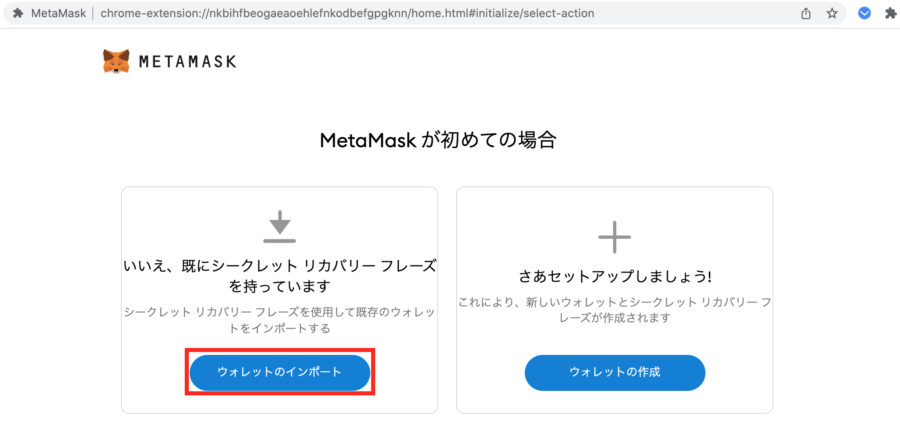
▼「同意します」をクリック
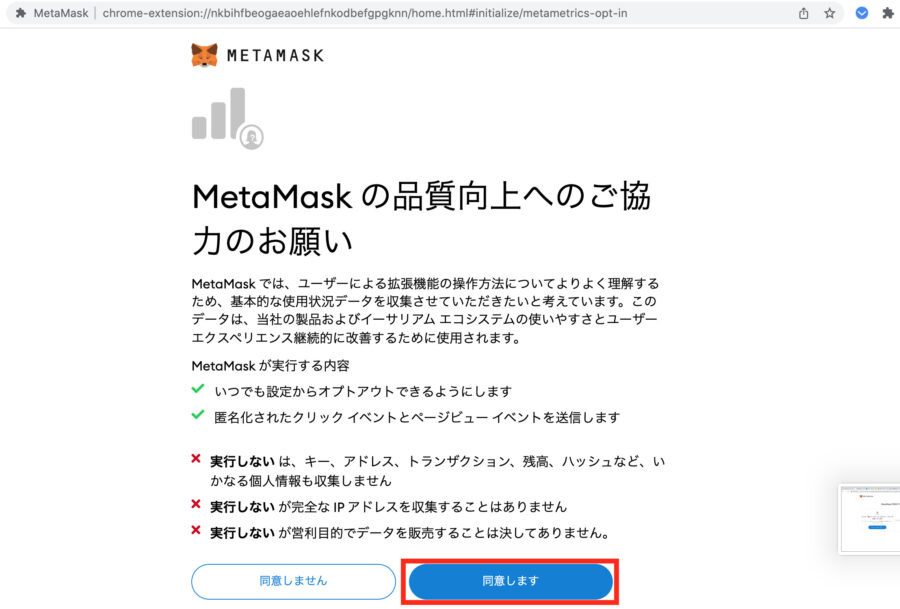
▼12個の英単語を順番どおりに入力し、パスワードを2回入力、チェックを入れて「インポート」をクリック
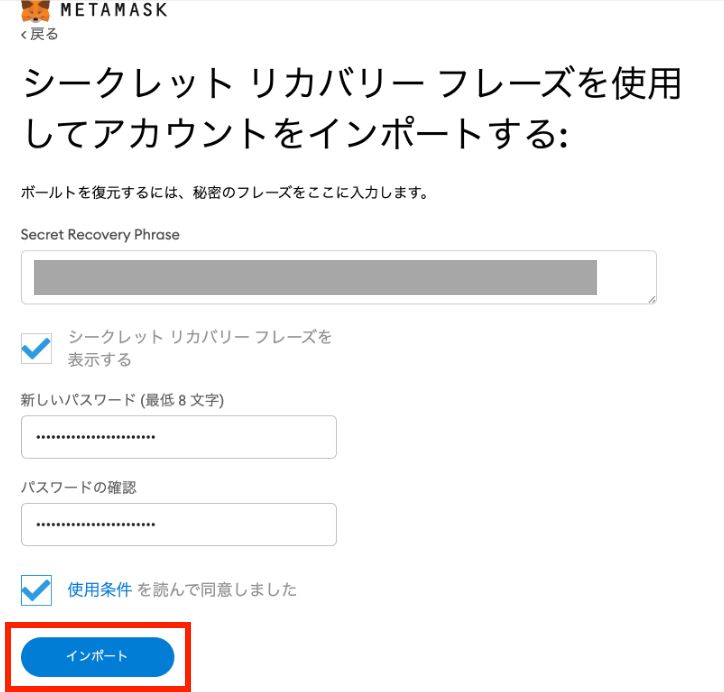
▼「すべて完了」をクリック
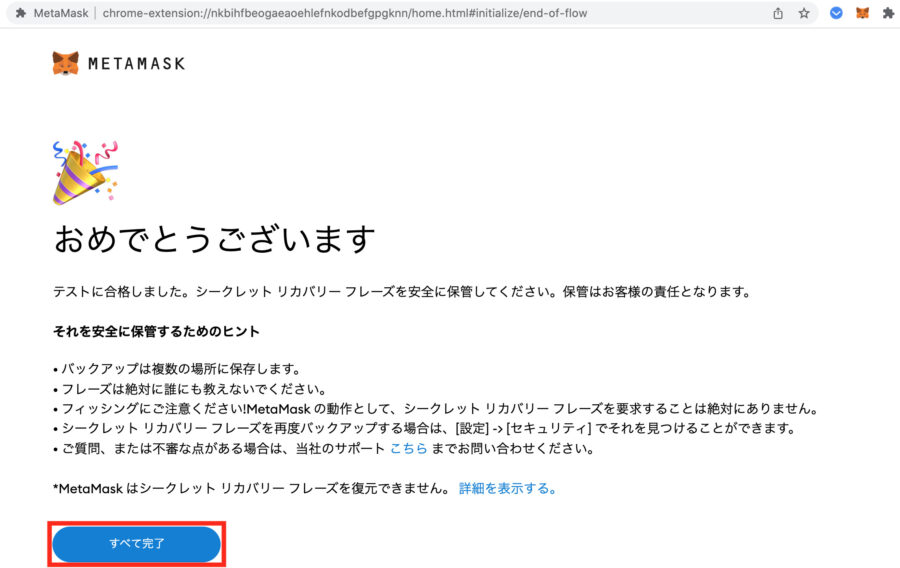
▼スマホアプリとPCのアドレスが同じであることを確認
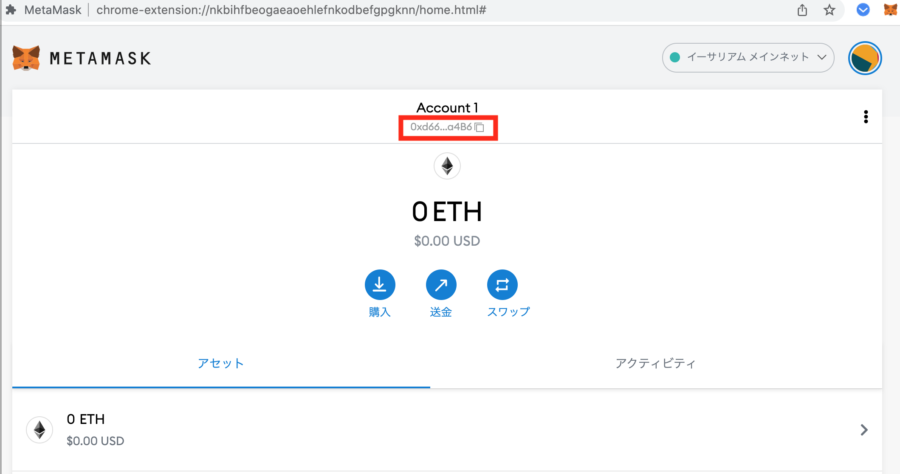
これでスマホからPCへの同期は完了です。
Step4:ネットワークとトークンを追加
ここからはスマホアプリに複数のネットワーク接続・トークンの追加をしていた方が対象です。
同期したPC版メタマスクのネットワークは「イーサリアムネットワーク」になっています。
スマホアプリで接続していたネットワーク(例:バイナンススートチェーン/BSC)やトークンは、同期したPCに表示されません。
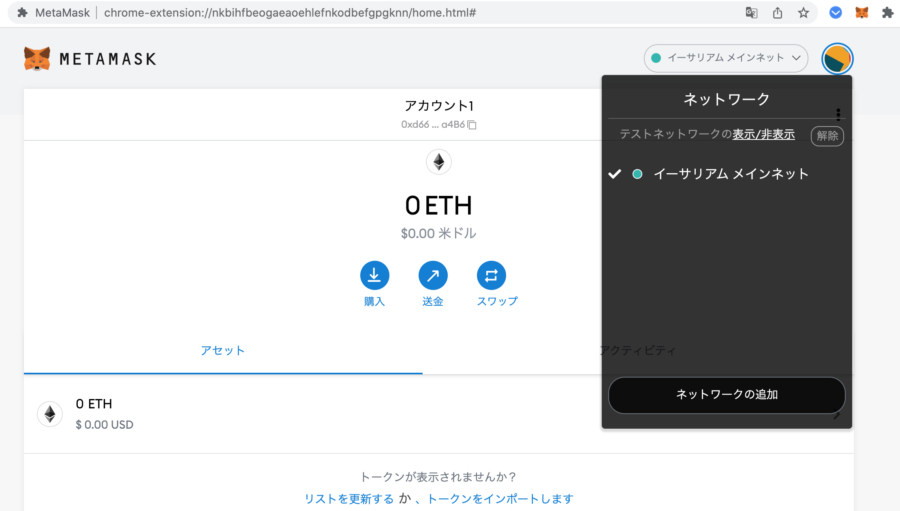
よって、PCでもあらためてネットワーク接続・トークン追加をする必要があります。
ネットワークの接続方法やトークンの追加方法は、以下の動画を参考にしてください。
これでメタマスクが使えるようになりました!
主要な取引所からMetaMaskへの送金方法は以下をご覧ください。
MetaMask(メタマスク)のクレカ決済で仮想通通貨を購入

MetaMaskは2023年4月にクレカ決済での仮想通貨購入に対応。
90以上のトークン(通貨)が日本円で購入できます。
ただし国内のカード会社のほとんどは仮想通貨の購入を禁止しています。
「購入できた」との口コミが見られるのは一部のカードです。
仮想通貨が購入できるカード会社
- ニコスカード、DCカード、MUFGカードなど(三菱UFJニコス)
- bitFlyerクレカ (アプラス)
- Viewカード
- PayPayカード
*SNSでの口コミを参考、正しくは各カード会社にご確認ください
他にも注意点があるので「MetaMaskのクレカ決済で仮想通貨を購入する方法」をご覧ください。

【必須】ハッキング対策
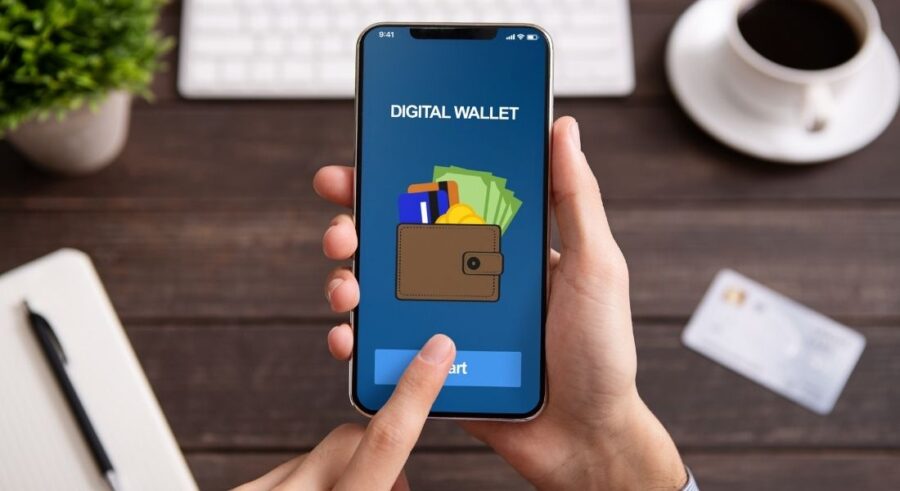
仮想通貨やNFTにハッキング対策は絶対です。
- シードフレーズやパスワードを口外しない
- 不用意にリンクを踏まない
- URL確認を徹底してからウォレット接続
など目に見えるものは対策しやすいので徹底しましょう。
怖いのは目に見えない通信から個人情報・パスワードを読み取るハッキング。
誰でも接続できるためハッカーがあなたのネット接続の様子を盗み見してる可能性もあります。
なので、VPNを使って情報暗号化して仮想通貨や個人情報が盗まれない対策は必須です。
おすすめのVPNサービスは「NordVPNの始め方・使い方」で解説してます。
≫ NordVPN 公式サイトはこちら
![]()
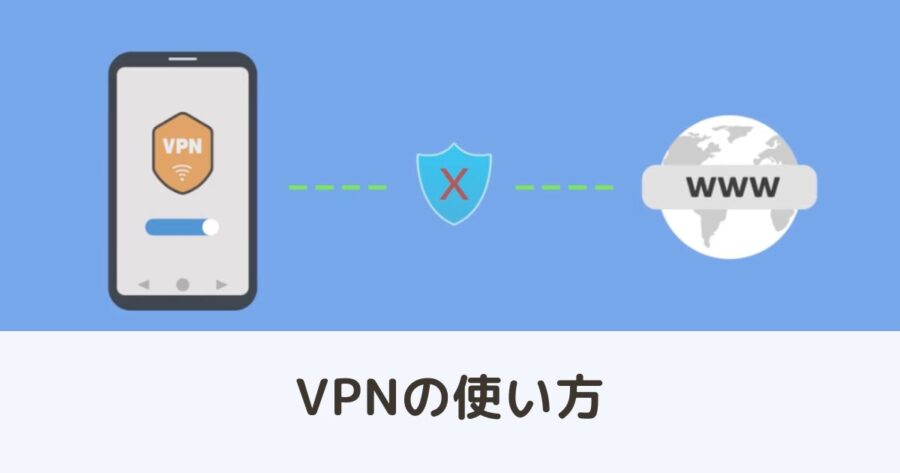
よくある質問
MetaMask(メタマスク)について、よくある質問をまとめます。
【総額11,500円】口座開設キャンペーンまとめ
各取引所のキャンペーンはこちら。
条件達成で確実にもらえるものだけで総額1万円近い金額が展開されています。
| 特典 | 条件 | ||
|---|---|---|---|
| ①1,500円分 (日本円 or 暗号資産) ②最大2,000円分のBTC | ①専用URLから口座開設 ②口座開設+1回以上の取引 *併用OK | 専用URL | |
| ①1,500円分のBTC | 専用URLから口座開設 | 専用URL | |
| 1,500円分のBTC | 専用URLから口座開設 | 専用URL | |
| 1,000円 | 口座開設 | 専用URL | |
| 1,000円 | 口座開設+1万円以上入金 | 専用URL | |
| ①1,000円分のBTC ②1,000円分のBTC | ①専用URLから口座開設 ②販売所で5万円以上の取引 *併用OK | 専用URL | |
| 1,000円分のBTC | 口座開設+3万円以上入金 | 専用URL | |
| 合計 | 11,000円相当 |
- 取り扱い通貨数(新規上場数)
- トラベルルール
- 購入と換金(日本円出金)で有利な取引所は別
などの理由から、取引所はいくつか持っておきましょう。
また暗号資産取引所のほかにも現金がもらえるサービスは多くあります。
「新規登録キャンペーンまとめ」を参考にしてください。

次のステップへ進む
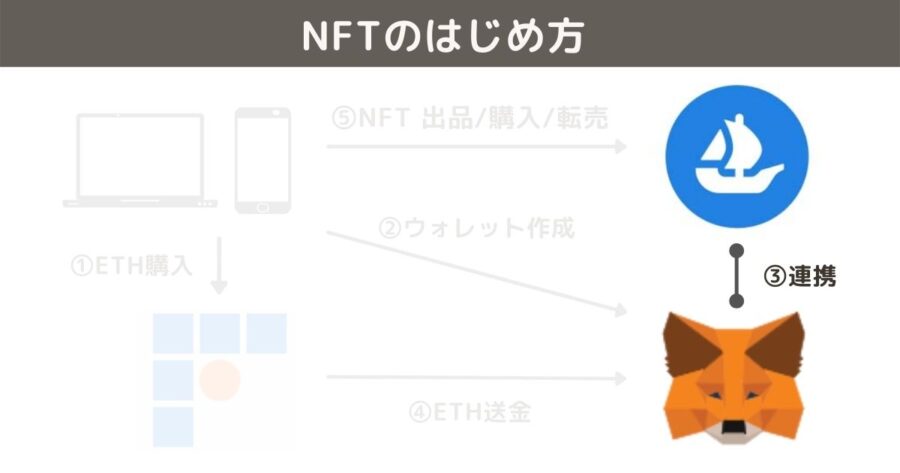
この記事でStep2が終わりました。
Step1:GMOコインでイーサリアムを購入
- 口座開設
- 日本円を入金
- イーサリアムを購入
Step2:MetaMaskでウォレットを作成
Step3:MetaMaskにイーサリアムを送金
Step4:OpenSeaとMetaMaskを連携
Step5:NFTを出品 / 購入 / 転売